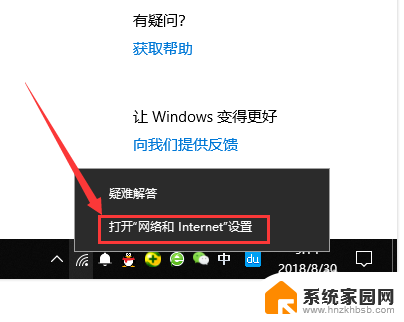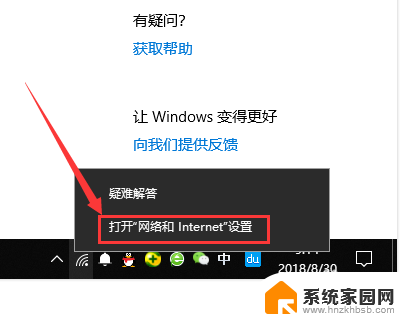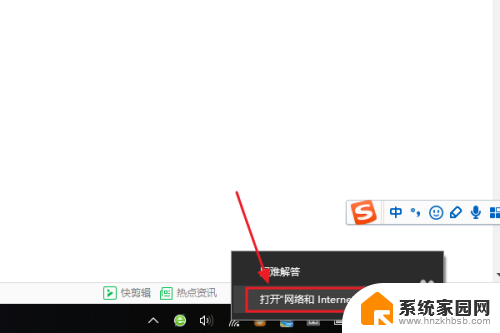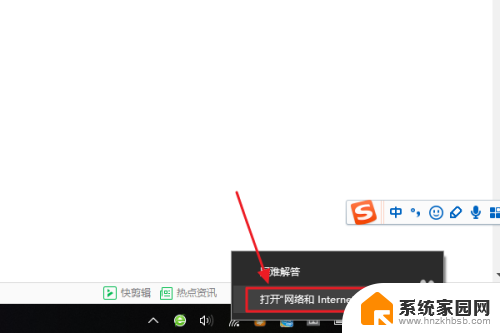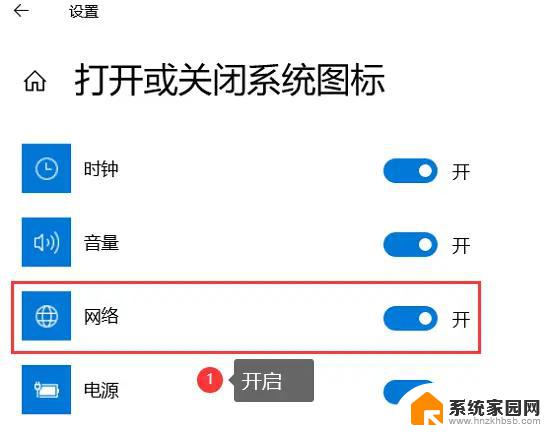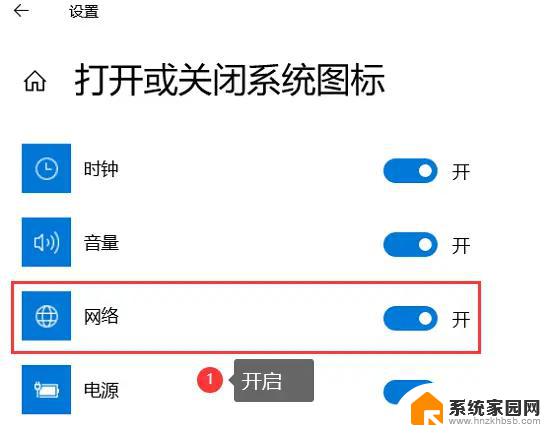电脑如何直接连wifi win10如何连接wifi密码
更新时间:2024-03-30 11:00:16作者:yang
在现代社会中电脑已经成为我们生活中不可或缺的工具之一,而要让电脑顺利上网,连接WiFi网络就显得尤为重要。对于Win10系统的用户来说,连接WiFi网络并输入密码是一件很简单的事情。只需在系统设置中找到WiFi选项,点击连接并输入正确的密码,即可轻松上网。这样就能让我们的电脑与外界保持联通,方便我们进行工作和学习。
具体方法:
1.右键点击电脑桌辞菊面右下角【∧】图标,展开操作窗口。

2.接着点击最下方【任务栏设置】。
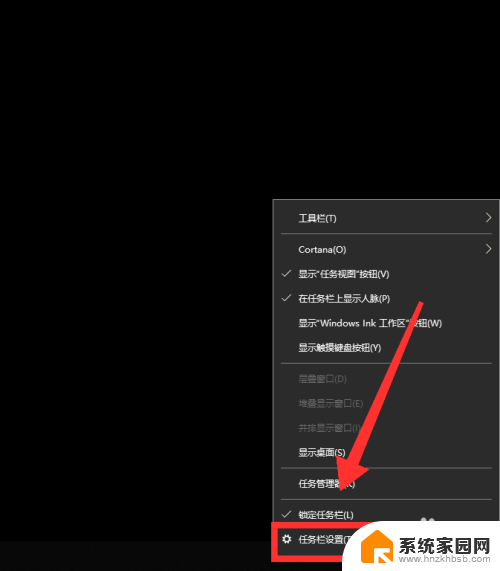
3.进入任务栏设置界面,点击【任务栏】里的【选择哪些图标显示在任务栏上】。
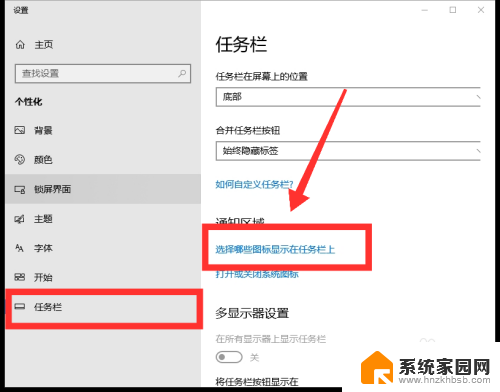
4.进入界面后,找强压到网络。点击网络右方【灰色】按钮,即可打开网络图标显示。
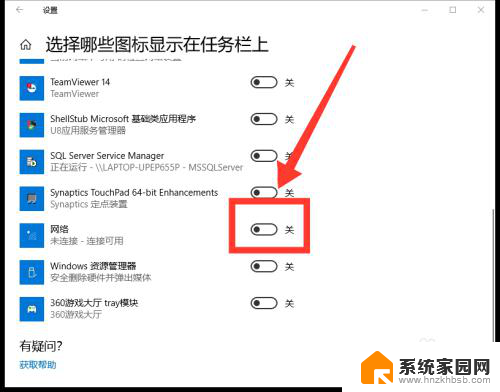
5.返回桌面,点击右下角【网络】图标,即可看到可用网络。
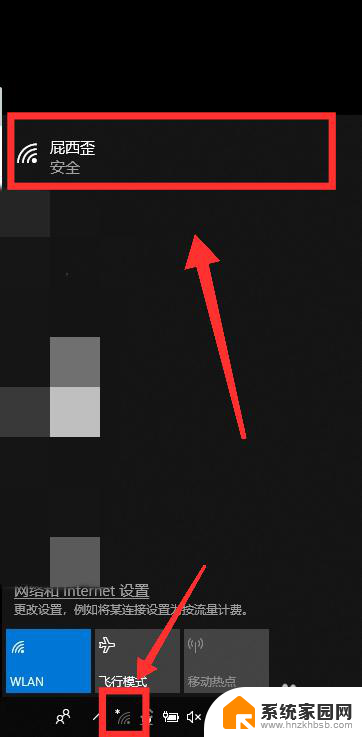
6.选择需连接的WiFi,泥摸欧点击【连接】。
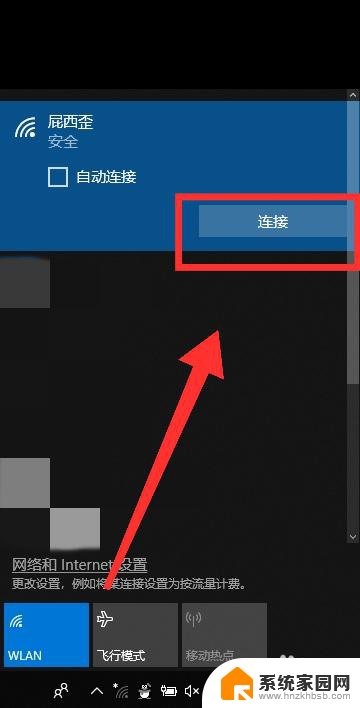
7.最后,输入【密码】。点击【下一步】,核对密码正确性后,即可成功连接WiFi。
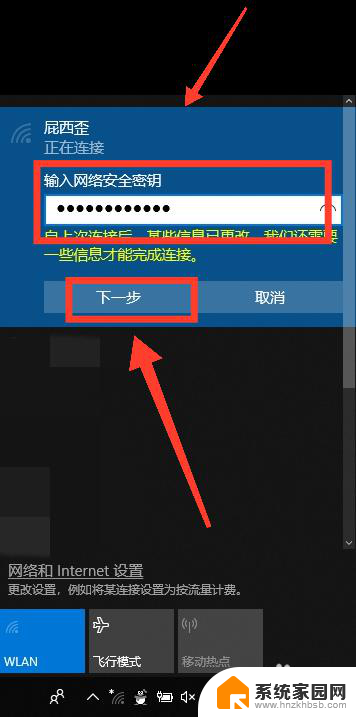
以上就是电脑如何直接连wifi的全部内容,有需要的用户可以按照以上步骤进行操作,希望能对大家有所帮助。